以驱动优盘制作教程(一步步教你如何制作一个可启动的优盘驱动)
在今天的科技社会中,优盘已经成为我们生活中必不可少的工具之一。除了传输文件和存储数据外,优盘还可以用来制作可启动的驱动,方便我们在需要时进行系统修复、安装和重装等操作。本文将详细介绍以驱动优盘制作的步骤和方法,让您轻松掌握这个实用技能。

1.确认需求和准备工作
在开始制作驱动优盘之前,首先需要明确自己的需求。是要制作一个可启动的系统驱动还是其他类型的驱动?然后准备好一台电脑、一个优盘(容量至少为8GB)、一个可启动的操作系统镜像文件(比如Windows10镜像文件)以及一个驱动优盘制作工具(比如Rufus)。
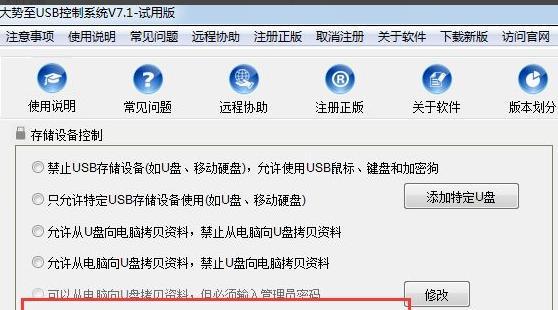
2.下载和安装驱动优盘制作工具
打开浏览器,搜索并下载合适的驱动优盘制作工具。一般来说,Rufus是一个功能强大且易于使用的工具,您可以选择它进行制作。下载完成后,安装该工具到您的电脑上。
3.插入优盘并打开驱动优盘制作工具

将准备好的优盘插入电脑的USB接口中。然后打开刚刚下载并安装好的驱动优盘制作工具,确保它能够识别到您插入的优盘。
4.选择操作系统镜像文件
在驱动优盘制作工具中,找到选择操作系统镜像文件的选项。点击该选项,并浏览您电脑中存放操作系统镜像文件的位置。选择正确的文件后,点击确认。
5.配置驱动优盘设置
在驱动优盘制作工具中,您可以配置一些设置来适应您的需求。比如,选择分区方案、文件系统类型等。如果您不确定如何配置,可以使用默认设置。
6.开始制作驱动优盘
一切准备就绪后,点击“开始”或类似按钮开始制作驱动优盘。这个过程可能需要一些时间,请耐心等待。
7.制作完成并验证
当制作过程完成后,驱动优盘制作工具会提示您。此时,您可以拔出优盘并重新插入,然后验证是否成功制作了一个可启动的驱动。
8.如何使用驱动优盘
在需要使用驱动优盘的时候,只需将其插入电脑的USB接口,然后重启计算机。在重启过程中,按照屏幕上的提示进入BIOS设置,并将优盘设为启动设备。保存设置后,计算机将会从优盘启动。
9.常见问题和解决方法
在制作驱动优盘的过程中,可能会遇到一些问题。比如制作失败、无法识别优盘等。在这种情况下,可以参考相关教程或者咨询专业人士来解决这些问题。
10.注意事项和细节
在制作驱动优盘时,需要注意一些细节。比如,选择合适的分区方案、格式化优盘、选择正确的操作系统镜像文件等。如果有必要,还可以在制作过程中备份重要数据,以防意外发生。
11.不同操作系统的驱动优盘制作方法
不同操作系统的驱动优盘制作方法可能有所不同。比如,Windows系统和Mac系统之间就存在差异。所以,在开始制作之前,最好先了解一下您所使用操作系统的具体制作方法。
12.制作多个驱动优盘的方法
有时候,我们可能需要制作多个驱动优盘,用于不同的用途。这时候,可以使用同样的方作多个驱动优盘,或者使用一些专业的工具来批量制作。
13.其他驱动优盘的应用场景
除了可启动的系统驱动,驱动优盘还可以用于其他一些场景。比如,制作一个驱动优盘来存放常用的工具软件,方便在不同电脑上使用。
14.驱动优盘的维护和更新
制作了驱动优盘后,还需要进行维护和更新。随着操作系统和软件的不断更新,您可能需要更新驱动优盘上的镜像文件,以保持其可用性。
15.结语
通过本文的详细介绍,相信您已经掌握了以驱动优盘制作的方法和步骤。无论是在系统修复还是其他操作中,驱动优盘都将成为您的得力助手。希望本文对您有所帮助!


